KAWANO's PukiWiki Plus! - Lecture/CompPracH2004/11th のバックアップ(No.1)
コンピュータ演習 第11回連絡事項タイピングのテストの実施第12回(7月13日)に「タイピングのテスト」を実施します。 みなさんが、どれだけタイピングが上達したかを調べるものです。 全体の目標は、「e-typingで100pt以上のスコアを取る」こととします。 詳細は、次回連絡しますので、 各自タイピングの練習をしておいてください。 Excelの操作Excelの練習(つづき)前回に引き続き、 Excel(マイクロソフト社)を使って、 表計算ソフトの操作を学習します。 (テキスト「インフォメーション・リテラシ」の145〜168ページを参照) 次のようにして、 練習用のファイル「Excelのチュートリアル.xls」をコピーしてください。
練習用のファイルを操作しながら、学習します。 ページ数はテキスト「インフォメーション・リテラシ」の説明のページです。 今回は、セルの操作を中心に学習します。
第11回の課題:「割り勘」の計算課題の内容今回の課題は、計算式をかねて、 「割り勘の計算を半自動的にするシートの作成」です。 大勢の仲間で食べにいったときなどの利用を想定したもので、 使い方は次のとおりです。
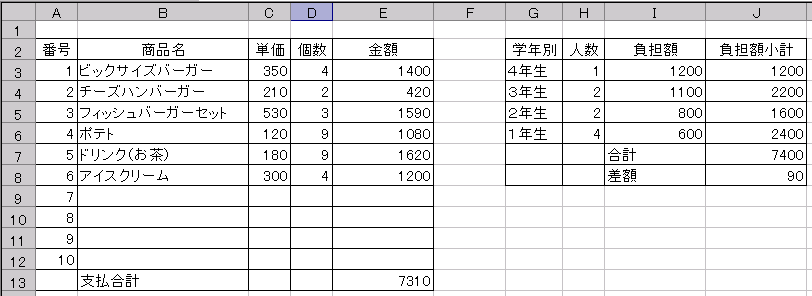 課題のポイント
課題の注意点課題には、次のポイントをふまえて作成してください。
課題の提出方法編集ができたら、次のようにして、ファイルに保存してください。
保存できたら、テキスト『インフォメーションリテラシ』の97ページを見て、保存した課題ファイルを添付ファイルとしてメールで送りなさい。
次回の予定
|